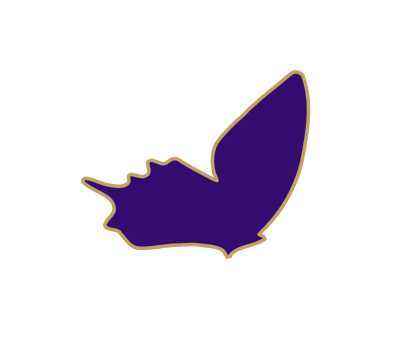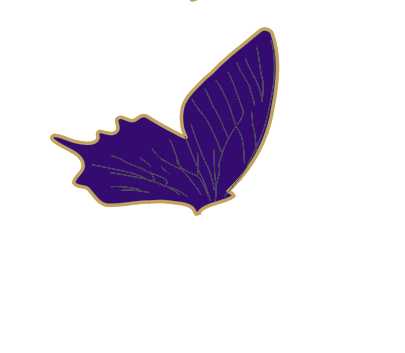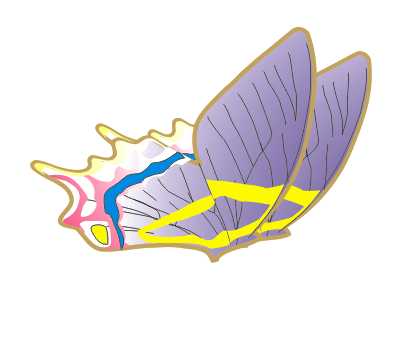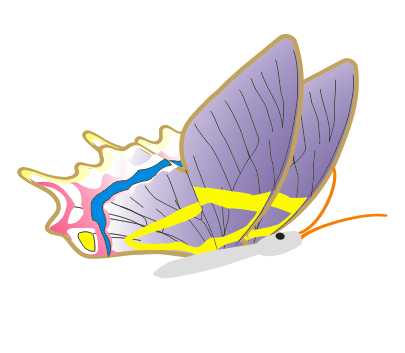cdr怎么使用钢笔与交互式填充绘制蝴蝶?
(编辑:jimmy 日期: 2025/10/13 浏览:3 次 )
交互式填充是CorelDRAW中非常常用的命令,今天我们就来演示一下它的应用,很多时候,我们看到很丰富有序的颜色,很费解它们那种效果是怎样实现的,今天我们就为大家一一解答。
1、点击钢笔工具,画出蝴蝶翅膀的轮廓,如图所示,我们先直接填充,这是为了大家看明白绚丽而有序的色彩是怎样完成的,大家在自己画时,完全可以直接进入交互式填充,这里发丝我们也要改下他的宽度,将它改为2毫米,颜色换成金色,效果如图
2、点击钢笔工具,画出翅膀上的黑色纹路,在这里也要注意发丝的宽度,主纹路上要稍微宽一些,效果如图
3、点击钢笔工具,画出翅膀上的色块,对其先进行简单填充,效果如图
4、我们可以看到,那些看起来很有规律额,但又色彩丰富的颜色的前期就是这样子的,选中紫蓝色的图层,对其进行交互式填充命令,填充类型选着射线,将白色色块拉向翅膀边缘部分,出现如图效果
5、翅膀上的其他色块同样运用此方法,这里的填充类型都选射线,白色色块统一拉向一个方向,出现如图效果
6、对整个翅膀进行锁定,复制旋转,出现如图效果
7、点击钢笔,椭圆工具,画出蝴蝶的身体,在对其填充颜色,效果如如图所示,
相关推荐:
CDR怎么画iPhone6S手机图形?
cdr中想要绘制一个漂亮的招贴画?
cdr扇形怎么画? cdr从圆形中裁一个扇形图形的教程
下一篇:cdr怎么制作页面卷角效果?